La creazione di modelli 3D può essere uno degli aspetti più affascinanti dell'arte digitale. In questo tutorial ti mostrerò come creare un semplice U-cartello-metro in Cinema 4D. Con le nuove funzionalità a partire dalla versione R21, il processo di modellazione è notevolmente semplificato e puoi dare libero sfogo alla tua creatività. Preparazione e precisione sono fondamentali quando si tratta di ottenere risultati interessanti. Iniziamo subito.
Principali scoperte
- Il cartello della metro viene creato combinando spline e un oggetto estruso.
- La nuova funzione delle caps in R21 facilita notevolmente la modellazione.
- Lo Spline Snapping è uno strumento importante per ottenere posizionamenti precisi.
Istruzioni passo-passo
Per creare un cartello della metro, inizia con i seguenti passaggi:
1. Creazione del rettangolo
Apri Cinema 4D e seleziona lo strumento rettangolo spline. Imposta le dimensioni su 60 x 60 cm. Posiziona il rettangolo in modo che si collochi correttamente sopra il corrimano. Dovrebbe sporgere leggermente oltre il corrimano per creare la base del cartello. Questo è importante poiché a sinistra e a destra verranno integrate due colonne in seguito. Importante: assicurati che lo snapping sia attivato per posizionare il rettangolo in modo preciso.

2. Aggiunta del semicerchio
Ora aggiungi un cerchio con un diametro di 50 cm (quindi un raggio di 25 cm). Questo costituirà la parte superiore del tuo cartello. Posiziona il cerchio in modo che si trovi esattamente sopra il rettangolo. Anche qui, assicurati di utilizzare lo snapping per garantire una sovrapposizione perfetta.

3. Utilizzo della maschera spline
Per unire le due spline, fai uso della maschera spline. Aggiungi il rettangolo e il semicerchio nella maschera spline. In questo modo ottieni un contorno unificato per il cartello, il che facilita la modellazione. Dopo questo passaggio vedrai già la forma che vogliamo creare.
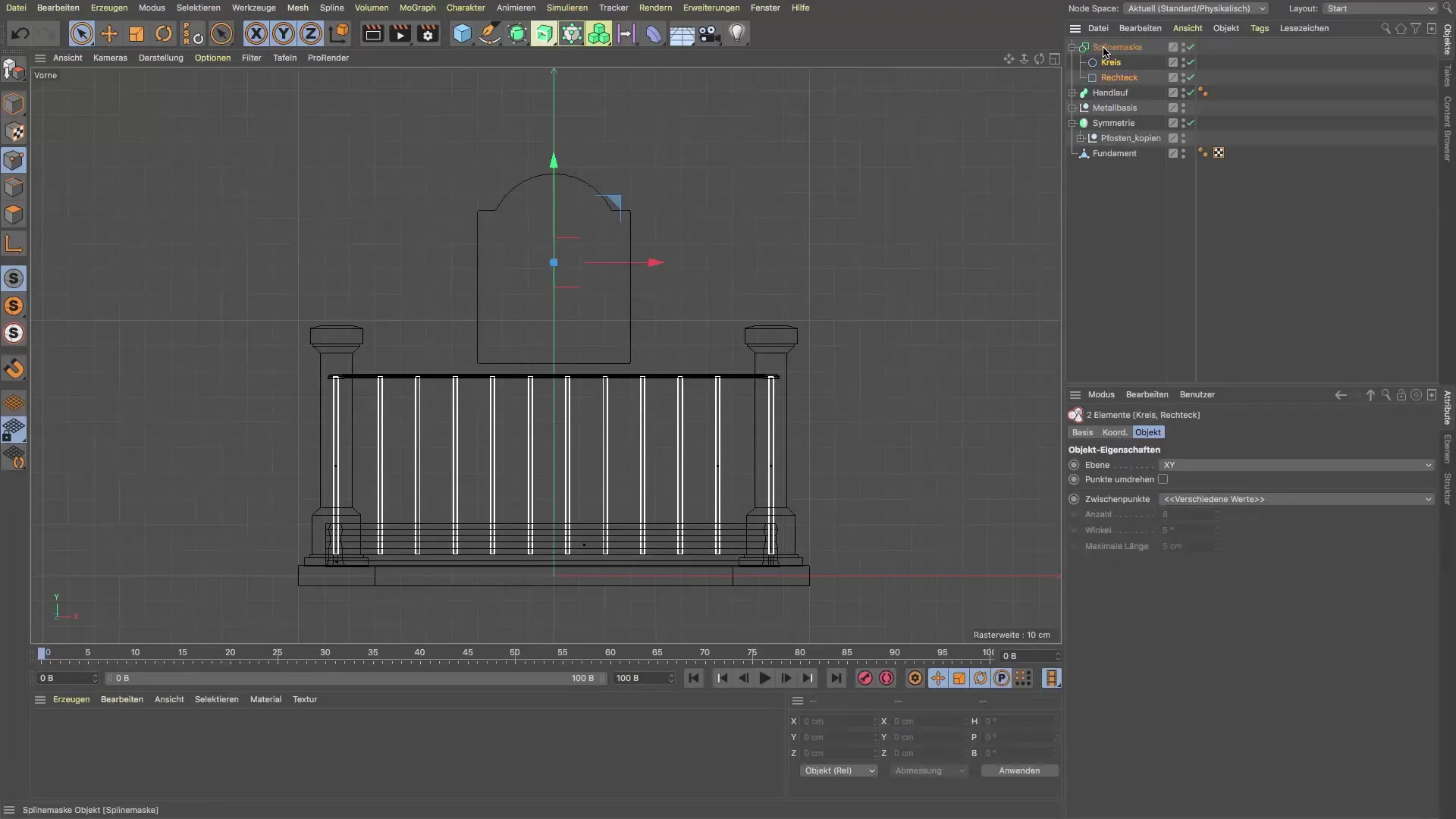
4. Estrusione del cartello
Per dare spessore al cartello, crea un oggetto estruso. Imposta lo spessore su circa 3-4 cm. Assicurati che l'oggetto estruso sia correttamente collegato alla maschera spline. Controlla anche le impostazioni delle caps per assicurarti che le transizioni siano pulite e senza sovrapposizioni. I preset nell'oggetto estruso ti aiutano a ottenere un risultato accattivante.

5. Affinamento dei bordi
Per rendere i bordi del cartello visivamente più attraenti, puoi provare diversi preset per il rounding. Noterai che la struttura poligonale non subisce effetti negativi con i diversi preset. Sperimenta con le impostazioni per ottenere l'aspetto desiderato.

6. Posizionamento delle colonne
Ora hai bisogno di due colonne che sostengano il cartello. Crea due cubi e imposta le loro dimensioni su 3 x 3 cm per il profilo e circa 130 cm di altezza. Posiziona queste colonne in modo che siano direttamente sotto il supporto del cartello. Usa l'oggetto simmetria per duplicare le colonne in modo efficiente.
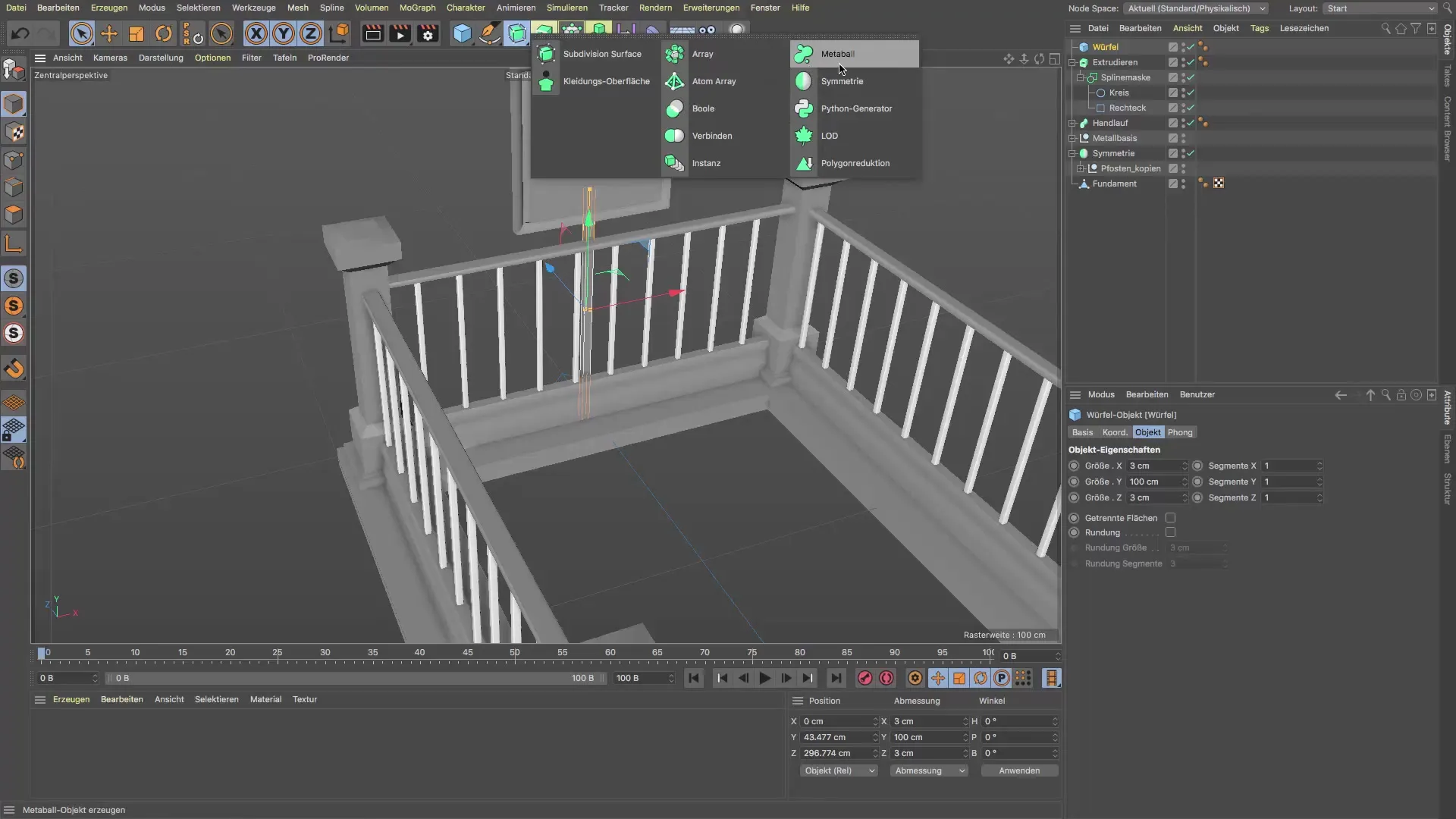
7. Creazione delle connessioni
Per fissare il cartello in modo sicuro, puoi utilizzare cilindri che fungono da collegamenti. Posizionali attraverso le colonne e accorcia li alla lunghezza desiderata. Assicurati che siano posizionati correttamente.

8. Fusione degli elementi
Infine, raggruppa tutti gli elementi in un unico oggetto. Nomina questo oggetto "Cartello della metro". Questo aiuta a mantenere una struttura pulita nella tua scena e rende facile spostare e modificare l'intero modello.
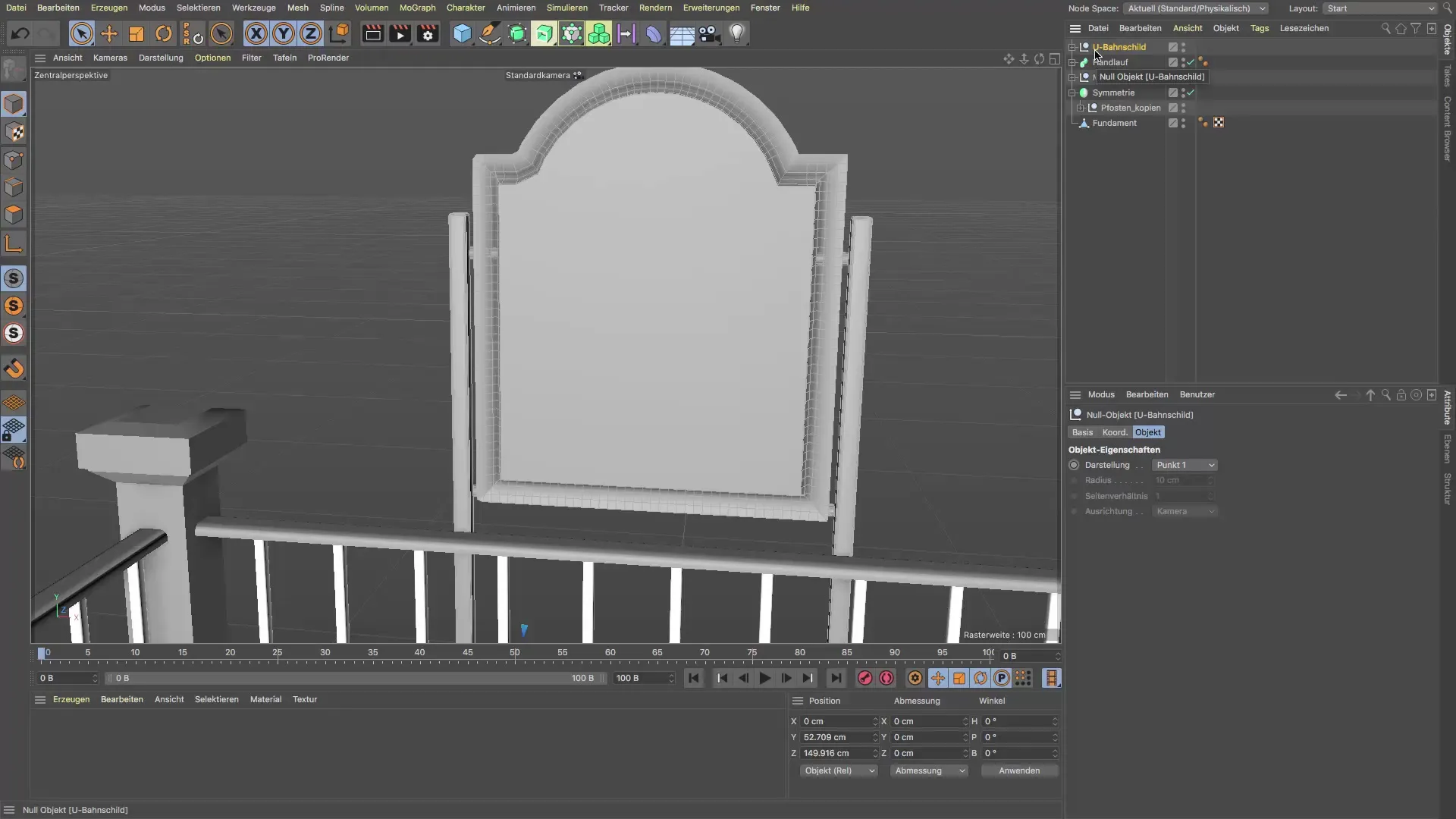
Riepilogo - Guida alla creazione di un cartello della metro in Cinema 4D
In questa guida hai imparato come creare un cartello della metro in Cinema 4D. Hai visto come combinare efficacemente le spline, utilizzare l'oggetto estruso e lavorare con le nuove funzionalità di R21. L'applicazione degli strumenti di snapping ti ha aiutato a ottenere risultati precisi. Con queste tecniche puoi ora realizzare i tuoi progetti creativi.
Domande frequentii
Quante spline sono necessarie per il cartello?Ci vogliono in totale due spline: un rettangolo per la base e un semicerchio per la parte superiore.
Posso utilizzare forme diverse per il cartello?Sì, puoi utilizzare qualsiasi forma tu voglia, purché soddisfi i requisiti della tua idea di design.
Come funziona lo Spline Snapping in Cinema 4D?Lo Spline Snapping facilita l'allineamento preciso degli oggetti, fornendo un feedback visivo durante il disegno o il posizionamento delle spline.
Quali sono i vantaggi della nuova funzione Caps in R21?La funzione Caps ti consente di avere un controllo migliore sulle superfici di copertura degli oggetti estrusi, portando a risultati più puliti.
Posso modificare le dimensioni del cartello?Sì, puoi adattare le dimensioni di ciascuna parte del cartello per adattarlo al tuo design.


